InDesignアートワークをエクスポートする
PSDおよびAIファイルをInDesignにインポートするのが簡単であるのと同じように、InDesignアートワークをこれらのプログラムのいずれかにエクスポートするのも簡単です。これを行う最も簡単な方法は、コピーアンドペーストです。手順は両方のプログラムで同じですが、InDesignのオブジェクトのパスはPhotoshopではなくIllustratorに適切にインポートされ、ベクターパスを保持することに注意してください。Photoshopは画像をラスター化するため、編集オプションが少なくなります。
最初にInDesignアートワークをIllustratorにインポートしてから、IllustratorからPhotoshopに取り込むことを常にお勧めします。
InDesignアートワークをコピーするには、選択ツールを使用して目的のオブジェクトを選択し、を押します。Ctrl+C on Windows または Command+C on the Mac オブジェクトをクリップボードにコピーします。
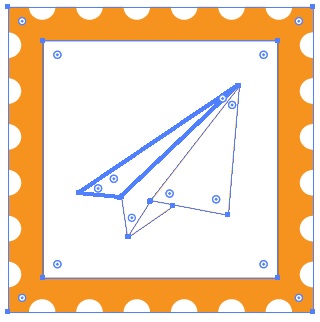
新しいIllustratorドキュメントを作成し、を押します Ctrl+V on Windows または Command+V on the MacInDesignアートワークを貼り付けます。すべてのベクターパスがIllustratorドキュメントに引き継がれ、解像度を失うことなく自由に拡大縮小できることに気付くでしょう。
ただし、同じアートワークをPhotoshopに貼り付けると、解像度が低下し、画像がラスタライズされることがわかります。ベクタースマートオブジェクトとして貼り付けられますが、パスを変更するには、Illustratorに戻り、パスを変更し、ファイルを保存して、Photoshopに戻る必要があります。

したがって、PhotoshopよりもInDesignアートワークをIllustratorにインポートすることを常にお勧めします。Photoshopを使用する必要がある場合は、Illustratorを介してPhotoshopにインポートしますが、直接貼り付けないでください。